Načini snemanja zaslona na Xiaomi z Androidom
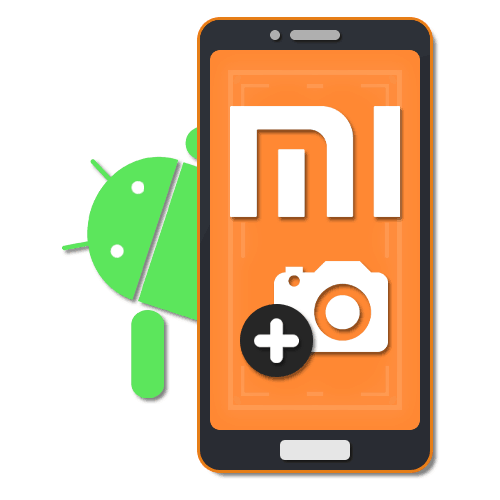
Pri uporabi pametnega telefona Xiaomi, kot pri katerem koli drugem Android telefonu, bo morda treba posneti posnetek zaslona. To lahko storijo tako standardna orodja naprav kot tudi posebne aplikacije drugih proizvajalcev, ki so odvisne od različice operacijskega sistema. V nadaljevanju članka bomo govorili o več takšnih metodah.
Vsebina
Naredite posnetek zaslona na Xiaomi
Razmislili bomo, kako narediti posnetke zaslona ne samo pri modelih z lupino MIUI, ampak tudi pri tistih, na katerih je nameščen "čist" Android. Zaradi tega nekatere metode morda niso združljive z vašo napravo.
1. način: Orodna vrstica za hiter dostop
Za razliko od večine pametnih telefonov Android, naprave Xiaomi z lastniško lupino MIUI nudijo orodja za ustvarjanje posnetkov zaslona. Ta metoda je popolna, če ne želite namestiti rešitev tretjih oseb in imate vsaj sedmo različico lupine.
- Pojdite kamor koli na svojem pametnem telefonu, odvisno od zahtev za sliko, naj bo to aplikacija ali domači zaslon. Nato povlecite navzdol, spustite zaveso in na plošči za hitri dostop kliknite ikono z napisom "Posnetek" .
Opomba: Če gumba ni v območju za obvestila, ga poskusite dodati sami.
- Po uspešnem ustvarjanju posnetka se na dnu zaslona prikaže več gumbov urejevalnika, kar vam omogoča minimalne spremembe, na primer vrtenje in obrezovanje. Če želite shraniti, lahko uporabite isto orodno vrstico.
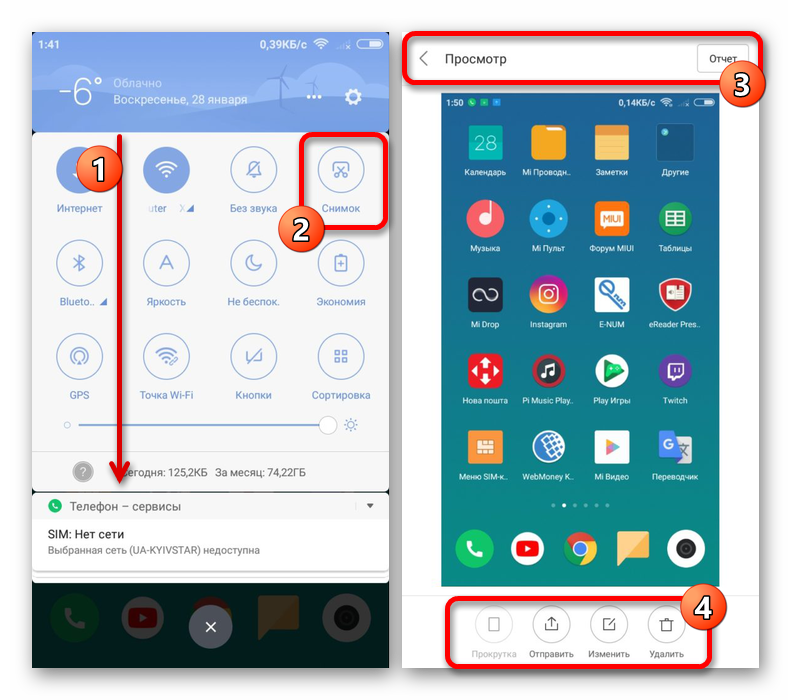
Kot vidite, ta metoda zahteva minimalno ukrepanje, kar vam omogoča, da posnamete visokokakovosten posnetek zaslona iz skoraj katerega koli odseka. Med izjeme je lahko vključena le nekatera programska oprema, ki blokira klic zavese ali ustvarjanje posnetka (aplikacije z avtorizacijskim oknom itd.).
2. način: Geste z lupino
V različicah školjke z blagovno znamko MIUI, začenši z osmo, je veliko dodatnih orodij, med katerimi je treba posebno pozornost nameniti kretnjam. Z njihovo pomočjo lahko na enak način posnamete posnetek zaslona in ga nato uredite prek plošče z osnovnim naborom funkcij.
- Odprite sistemsko aplikacijo »Nastavitve« in pojdite na razdelek »Napredno« . Tukaj morate uporabiti element "Gumbi in kretnje" in nato kliknite "Screenshot" ali "Screenshot" .
- Na predstavljeni strani s parametri uporabite drsnik "Povlecite s tremi prsti navzdol", da aktivirate ustrezno potezo. Upoštevajte, da se pri uporabi funkcije druge poteze, ki uporabljajo isto kombinacijo, samodejno onemogočijo.
- Če želite narediti posnetek zaslona ne glede na lokacijo, povlecite navzdol s tremi prsti po zaslonu. Kot rezultat bo posnetek posnetka po analogiji s prejšnjim poglavjem tega članka.
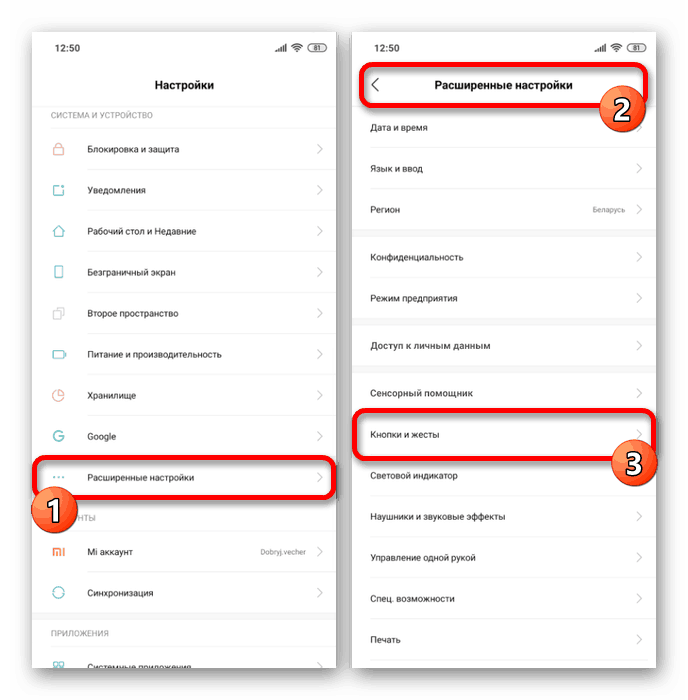
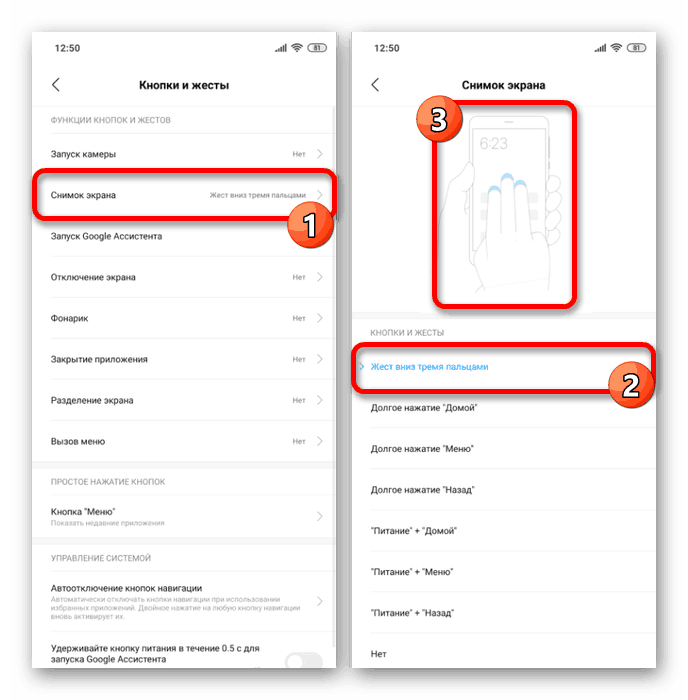
Glavna pomanjkljivost te metode je pomanjkanje funkcije na pametnih telefonih z MIUI pod 8 ali brez te lupine sploh (kot je Mi A1), zato ni vedno mogoče uporabiti kretnje. Če pa je želeni razdelek še vedno na voljo v nastavitvah, bo ta pristop močno poenostavil postopek za ustvarjanje posnetkov zaslona.
3. način: Hitra žoga
V že obravnavani osmi različici lupine MIUI ni na voljo samo plošča za hitri dostop iz prve metode, temveč tudi "Touch Assistant" . S hitro žogo lahko posnamete posnetke tako, da pred tem dodate ustrezno ikono.
1. korak: Konfigurirajte hitro žogo
- Najprej je treba vklopiti "Pomočnik za dotik" , po potrebi dodati tudi ustrezen gumb. Če želite to narediti, odprite standardne "Nastavitve" , poiščite blok "Naprava" in pojdite na razdelek "Napredno" .
- Med predstavljenimi predmeti izberite "Pomočnik na dotik" in na strani, ki se odpre, uporabite drsnik "Omogoči" . Posledično se bo plošča Quick Ball aktivirala in dostopna na kateri koli strani, naj bo to aplikacija ali domači zaslon.
- Ne da bi zapustili razdelek »Pomočnik na dotik« , tapnite vrstico »Funkcije bližnjice« in se seznanite s samodejno izbranim seznamom. Če je na voljo "posnetek zaslona" , lahko nadaljujete neposredno na naslednji korak.
- Če označenega elementa ni, izberite katero koli pretežno neuporabljeno bližnjico in na strani, ki se odpre, poiščite "Posnetek zaslona" . Takoj po tem bo ikona zamenjana z želeno.
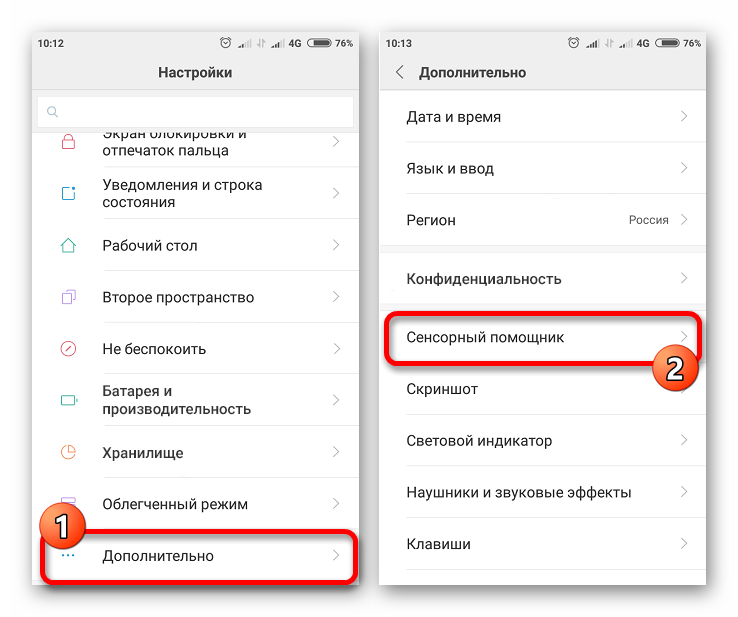
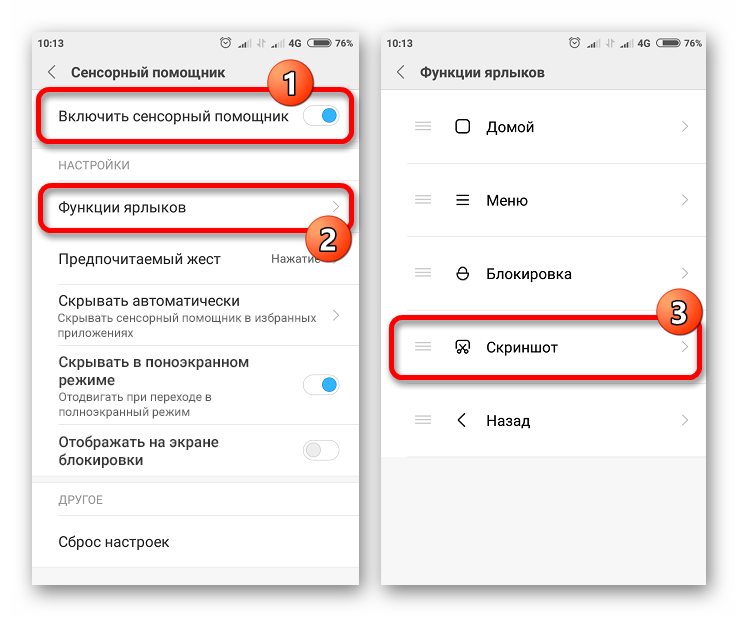
2. korak: naredite posnetek zaslona
Po zaključku vključitve in konfiguracije pojdite na mesto posnetka zaslona in s pripadajočim gumbom razširite ploščo Quick Ball. V predstavljenem okrožnem meniju izberite »Posnetek zaslona«, da ustvarite sliko.
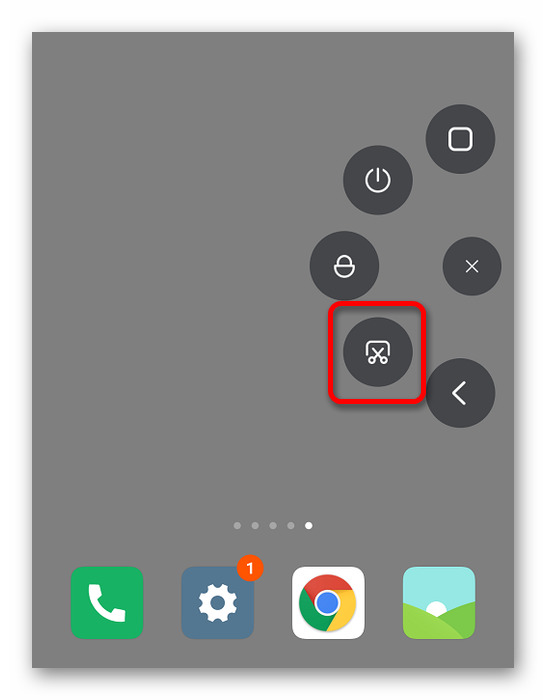
Zaradi natančne nastavitve funkcije »Touch Assistant« in hitrega dostopa do potrebnih funkcij naprave se ta metoda lahko šteje za najboljšo rešitev za Xiaomi z lastniško lupino MIUI osme različice. Na splošno se orodje za ustvarjanje zaslona ne razlikuje od možnosti, določene v prvi metodi.
4. način: Kombinacija gumbov
Velika večina sodobnih pametnih telefonov na platformi Android, vključno z napravami Xiaomi, omogoča uporabo kombinacije gumbov na ohišju za ustvarjanje posnetka. Za razliko od prejšnjih možnosti ta metoda ne ponuja urejevalnika slik, zato se posnetki samodejno shranijo v ločeno mapo.
- Če želite ustvariti sliko, istočasno nekaj sekund pridržite gumba »Glasnost« in »Izklop« . Pri pametnih telefonih tega proizvajalca je ta kombinacija najpogostejša, zato bo verjetno nastal posnetek zaslona.
- V nekaterih modelih Xiaomi, večinoma z zaščiteno MIUI lupino, se lahko zahtevana kombinacija gumbov na ohišju razlikuje. V takšnih razmerah bo verjetno delovalo sočasno pritiskanje tipk "Glasnost" in "Meni" .
- Po značilnem učinku lahko ustvarjeno sliko najdemo v notranjem pomnilniku naprave v mapi »DCIM« , ki nato vsebuje imenik »Screenshots« . Upoštevajte, da lahko nekatere aplikacije drugih proizvajalcev (na primer urejevalniki fotografij) to mapo uporabljajo tudi za shranjevanje posnetkov zaslona.
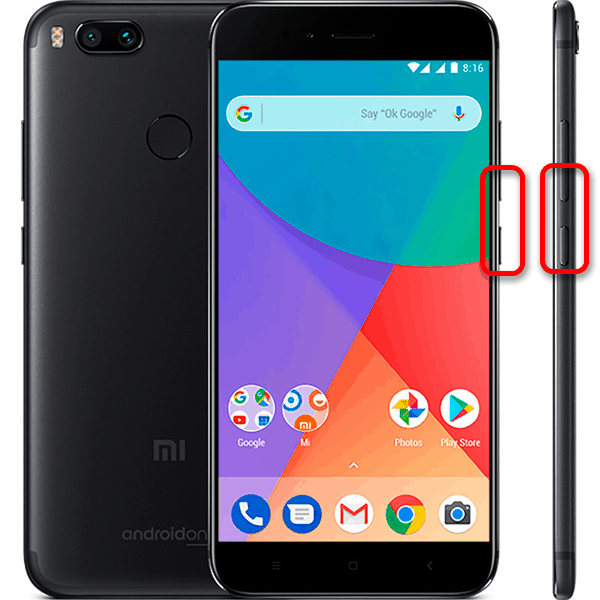
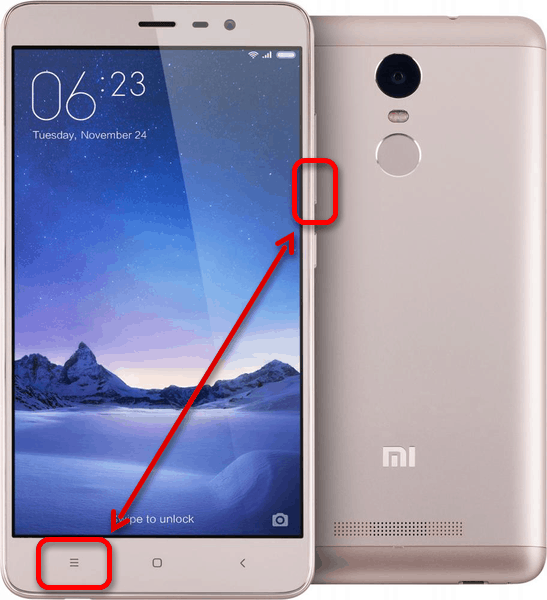
Ta metoda je odlična alternativa, če na primer geste in vrstica za hiter dostop nista na voljo. Poleg tega so slike, ustvarjene na ta način, shranjene v dokaj visoki kakovosti in jih lahko pozneje brez težav urejajo tretji uredniki.
5. način: Meni za izklop
Na nekaterih pametnih telefonih lahko posnamete posnetek zaslona na drug standarden način s pritiskom na gumb za izklop, da odprete posebno ploščo in izberete ustrezno ikono »Screenshot« . Podobna metoda ni na voljo na vseh telefonih, hkrati pa velja za številne druge naprave poleg Xiaomi.
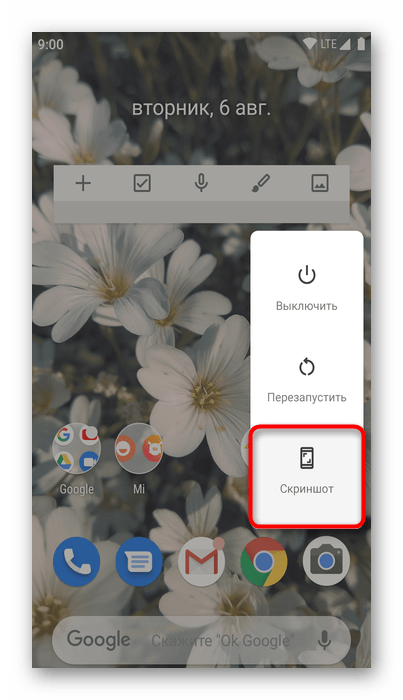
S to funkcijo so lahko opremljeni tudi pametni telefoni Android pod deveto različico in z nameščeno lupino po meri. Razlike so le v lokaciji in zasnovi plošče, medtem ko se meni pri odpiranju vedno prikaže pritisk gumba za vklop na ohišju.
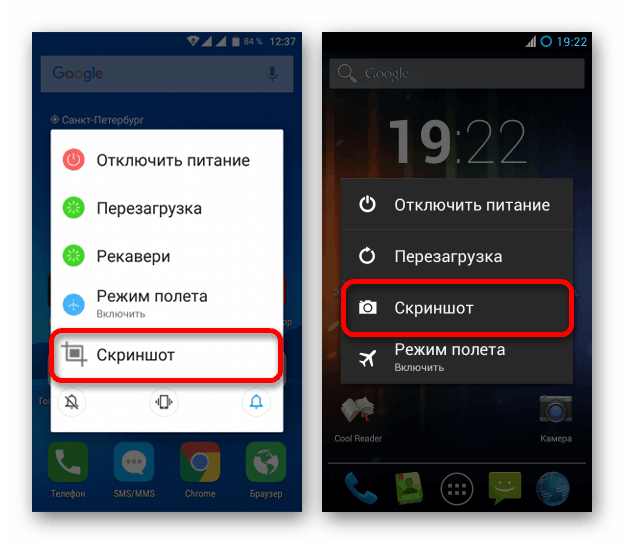
Po kliku na ikono z napisom "Screenshot" ali "Snapshot" bo končna datoteka samodejno ustvarjena s skrito ploščo za izklop in nameščena v notranji pomnilnik telefona. Kasneje ga je mogoče najti v mapi iz prejšnjega oddelka članka.
6. način: "Snemanje zaslona enostavno"
Če iz takšnih ali drugačnih razlogov ne morete uporabljati standardnih orodij lastniške lupine, se lahko zatečete k posebnim aplikacijam Trgovina Google Play kot je "Snemanje zaslona enostavno." Še posebej pomembna je podobna metoda pri uporabi nepreverjenega pametnega telefona.
Prenesite Easy posnetek zaslona iz trgovine Google Play
- Odprite stran s priloženo povezavo in namestite aplikacijo z ustreznim gumbom. Po tem ga zaženite z iste strani ali z dotikom ikone na začetnem zaslonu.
- Ko se prikaže glavni meni, bo mogoče izbrati način aktiviranja zajema z dodajanjem posebne ikone na zaslon ali omejitvijo na standardno kombinacijo gumbov na ohišju. Tu je vredno biti pozoren ne samo na začetno stran s parametri, ampak tudi na druge možnosti.
- Na primer, uporabili bomo ikono prekrivanja , po kateri morate klikniti gumb »Začni zajem« . O pravilnem delovanju programske opreme lahko izveste z novo ikono na zaslonu, prikazano na vrhu vseh odprtih aplikacij.
- Kliknite posneto ikono kamere, da posnamete posnetek zaslona. Vsak posnetek zaslona je privzeto shranjen na poti
sdcard/pictures/screenshotsin je na voljo tudi v aplikaciji. - Ko ustvarite posnetek zaslona za nekaj sekund, lahko greste do urejevalnika dokončane slike. Tu so vsa osnovna orodja, kot je obrezovanje, ki vam omogoča, da sliko spravite v končno stanje.
- Po urejanju kliknite ikono za shranjevanje na zgornji plošči in počakajte, da se obdelava zaključi. Posledično bo datoteka shranjena v pomnilniku telefona in prikazana na zaslonu.
Opomba: Končna različica slike po urejanju in posnetek zaslona celotnega zaslona sta shranjeni.
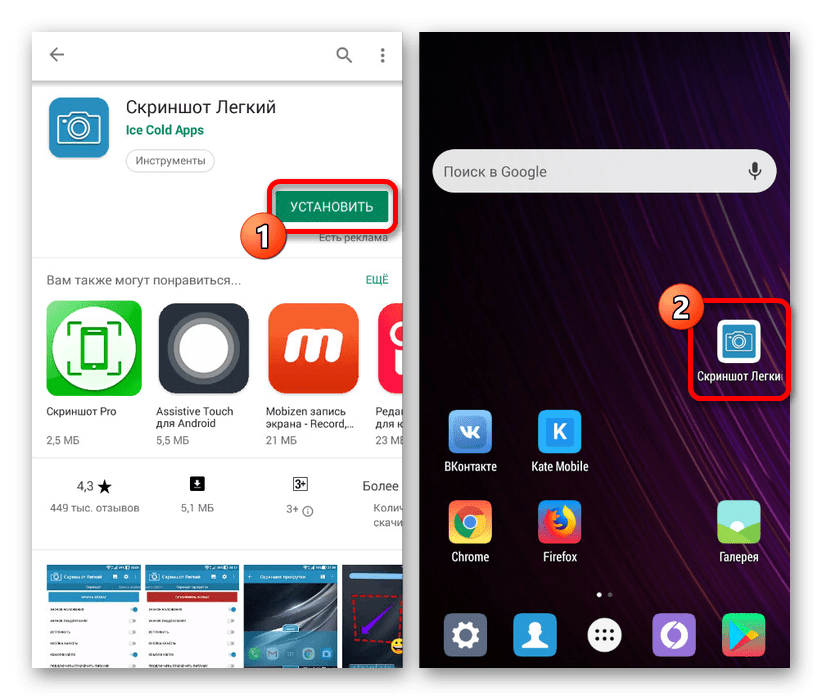

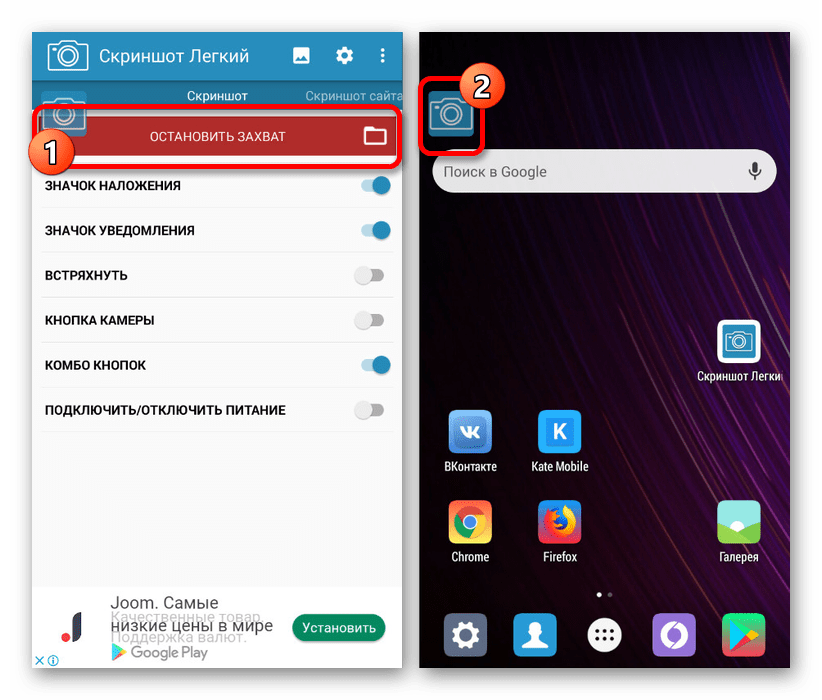
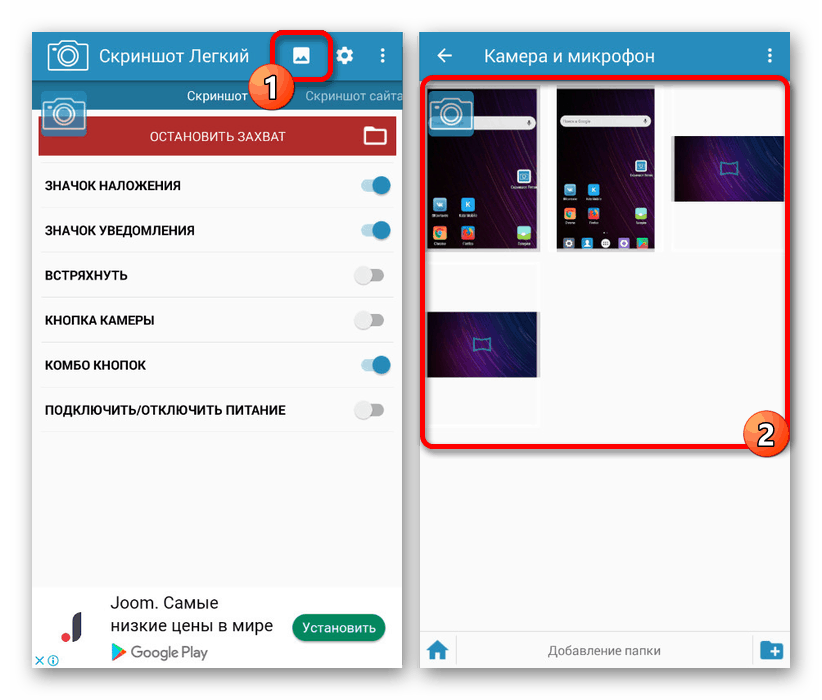
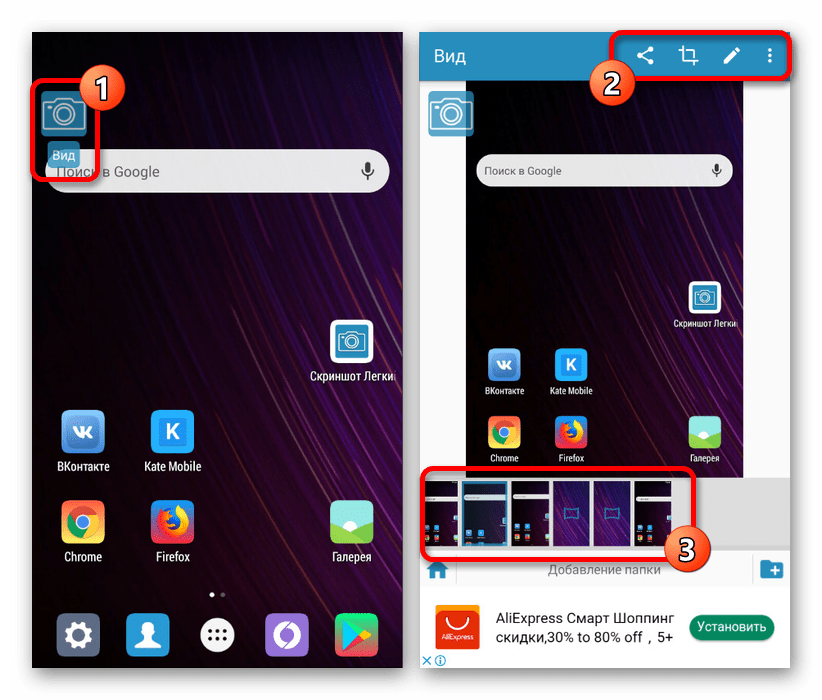
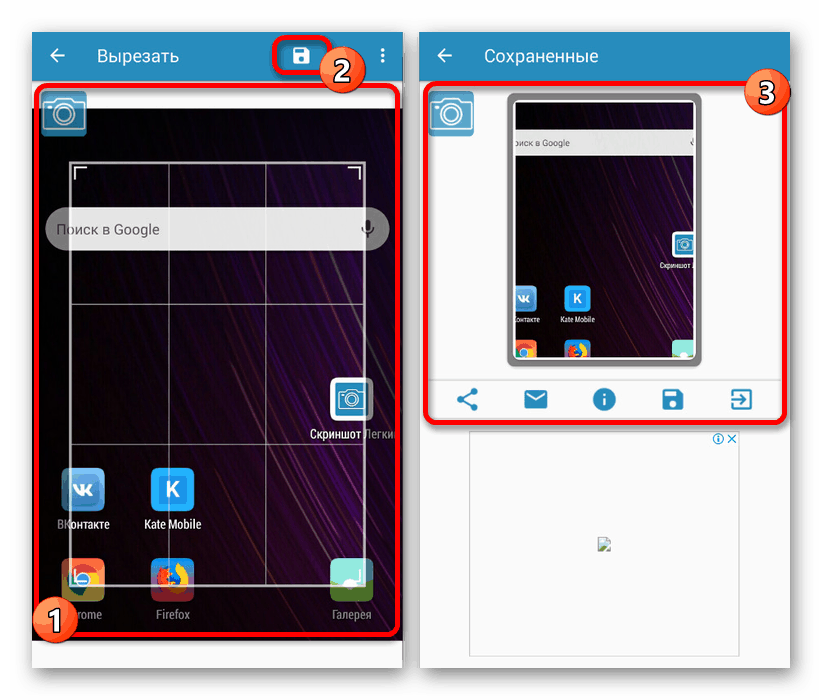
Kot primer smo prikazali samo en program, saj imajo različice med seboj minimalno število razlik, zato bi morala biti ta aplikacija dovolj za izvajanje naloge. Hkrati se lahko v primeru težav s programsko opremo zatečete k analogom, na primer sta Screener in Touchshot odlična alternativa.
Metode, ki smo jih predstavili, vam bodo omogočile enostavno ustvarjanje posnetka zaslona na pametnem telefonu Xiaomi, ne glede na nameščeno različico operacijskega sistema Android. Ne pozabite na številne alternativne rešitve, ki so na voljo za prenos v Google Play Store in na precej veliko število standardnih orodij.